
Câu hỏi "GitLab là gì?" là một khởi đầu quan trọng để hiểu rõ về một công cụ quản lý mã nguồn không chỉ đơn giản là Git mà còn là một hệ sinh thái mạnh mẽ của các tính năng và tiện ích hỗ trợ quá trình phát triển dự án. Hãy cùng khám phá những khả năng đa chiều của GitLab và cách nó đã trở thành một phần quan trọng trong hộp công cụ của những người làm phần mềm hiện đại.
Nếu hỏi GitLab là gì thì đây là một nền tảng DevOps mã nguồn mở và cũng là một ứng dụng phần mềm mạnh mẽ dành cho quản lý mã nguồn. Với vai trò là một hệ thống quản lý Git repository, GitLab không chỉ giúp lưu trữ mã nguồn một cách hiệu quả mà còn cung cấp nhiều tiện ích bổ sung như hệ thống wiki, theo dõi sự cố, và tích hợp liên tục.
Ngoài ra, GitLab còn tận dụng khả năng triển khai thông qua các tính năng pipeline, giúp tự động hóa quy trình phát triển phần mềm. Điểm độc đáo của GitLab là khả năng sử dụng các giấy phép mã nguồn mở và mô hình kinh doanh tự do, do GitLab Inc. phát triển.
Với GitLab, cá nhân và tổ chức có thể quản lý mã nguồn của họ một cách thuận tiện, đảm bảo tính an toàn và dễ truy cập thông qua môi trường trực tuyến. GitLab cung cấp một lượng lưu trữ miễn phí cho người dùng và cũng hỗ trợ nâng cấp dung lượng với các gói tăng cường chức năng, phù hợp với nhu cầu cụ thể của người dùng. Sau khi biết được GitLab là gì thì sau đây sẽ là một số tính năng của GitLab.
Một số tính năng của GitLab:
GitLab Runner là một ứng dụng mã nguồn mở được phát triển bằng ngôn ngữ Go, chủ yếu đảm nhận vai trò trong quá trình Continuous Integration/Continuous Deployment (CI/CD) cho các dự án và kho lưu trữ trên nền tảng GitLab. Với GitLab Runner, người dùng có khả năng tự cài đặt nó trên máy chủ của mình hoặc sử dụng các Runner mà GitLab cung cấp.
Việc sử dụng GitLab Runner là cực kỳ linh hoạt, với khả năng thiết lập quy trình CI/CD thông qua việc tạo một tệp .GitLab-ci.yml tại thư mục gốc của dự án hoặc kho lưu trữ. Điều này giúp người dùng dễ dàng định rõ các bước cần thực hiện và chỉ định GitLab Runner để thực hiện quy trình CI/CD một cách hiệu quả.
GitLab cung cấp tính năng Protected Branches để bảo vệ quyền truy cập và đảm bảo tính an toàn của dự án:
Tầng vật lý của GitLab bao gồm các thành phần như kho lưu trữ, Nginx (hoạt động như front-desk), GitLab-shell (thực hiện các đơn đặt hàng từ máy fax - SSH), và GitLab Enterprise Edition (quy trình và hoạt động kinh doanh).
Thư mục home của người dùng Git là /home/git, và repositories bare được lưu trữ tại /home/git/repositories. GitLab được viết bằng ngôn ngữ Ruby on Rails và bao gồm các thành phần như repos, Nginx, GitLab-shell, và Enterprise Edition, tất cả tương tác và làm việc với nhau để hỗ trợ quy trình phát triển và quản lý dự án. Sơ đồ kiến trúc cung cấp cái nhìn tổng quan về cách các thành phần này tương tác.
Bên dưới sẽ là hướng dẫn chỉ bạn cách cài đặt GitLab trên hệ điều hành Windows và Ubuntu.
Tuy nhiên, để install GitLab bạn cần 1 VPS để chạy ứng dụng này. Điều mà bạn nên làm lúc này là liên hệ với KDATA để được hỗ trợ đăng ký và set up một VPS theo đúng yêu cầu. Ở đây có tất cả các gói VPS mà bạn cần, từ giá rẻ cho đến cao cấp, KDATA là nhà cung cấp Hosting, VPS uy tín trên thị trường nên bạn có thể yên tâm về dịch vụ.
1. Khởi tạo một thư mục mới với tên là 'GitLab-Runner' trên hệ thống của bạn. Đặt thư mục này ở bất kỳ vị trí thuận tiện nào, ví dụ: C:\GitLab-Runner.
2. Tải file nhị phân cho x86 hoặc amd64 từ nguồn đáng tin cậy. Copy các file đã tải về vào thư mục 'GitLab-Runner' mà bạn vừa tạo. Hãy đổi tên của file nhị phân đó thành gitlab-runner.exe.
3. Mở Command Prompt (CMD) và điều hướng đến thư mục 'GitLab-Runner' đã tạo trước đó. Sau đó, nhập dòng lệnh sau và nhấn Enter:
C:\GitLab-Runner>gitlab-runner.exe register
4. Bạn sẽ được yêu cầu nhập của gitlab-ci coordinator.
Please enter the gitlab-ci coordinator URL (e.g. https://gitlab.com/): https://gitlab.com
5. Hãy nhập gitlab-ci token:
Please enter the gitlab-ci token for this runner:
xxxxx
Nếu bạn chưa biết cách lấy token, thì hãy đăng nhập tài khoản GitLab ở trang chính thức: https://gitlab.com/users/sign_in
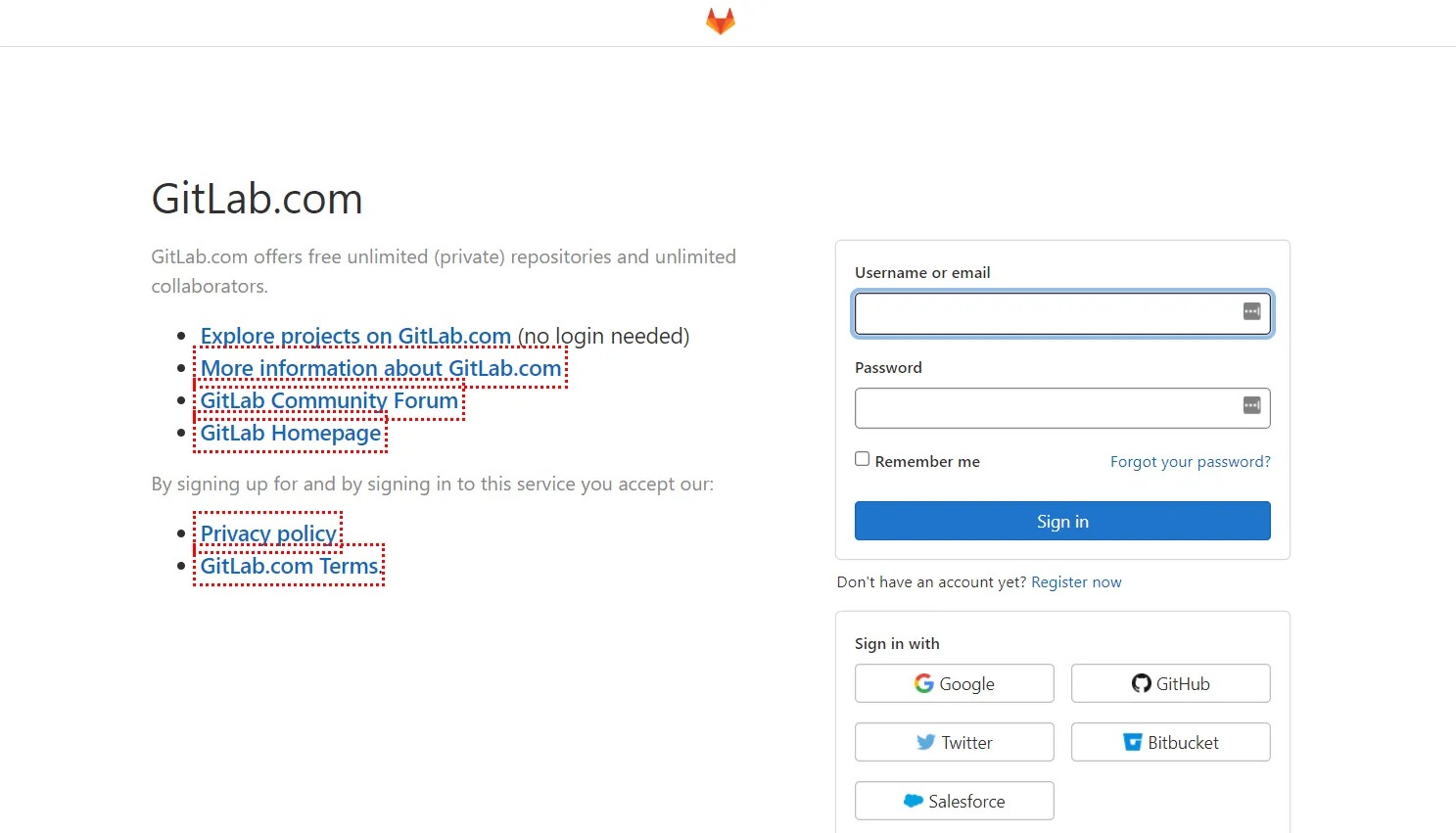
Sau khi đăng nhập thành công bạn hãy vào mục Project
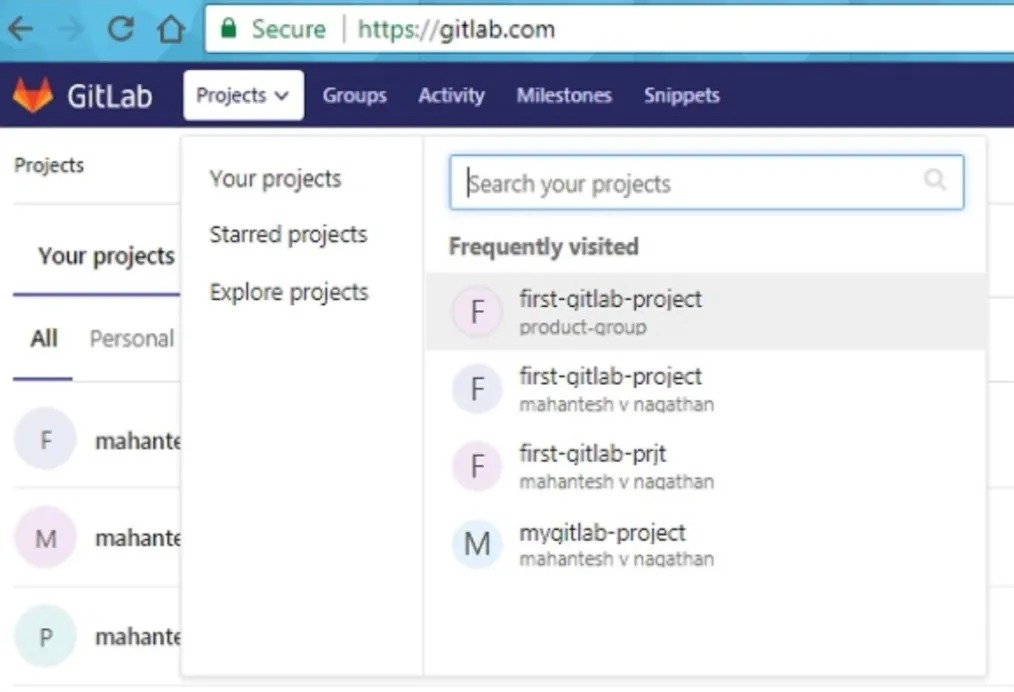
Click chọn CI/CD dưới mục Settings rồi mở rộng phần Runners Settings.
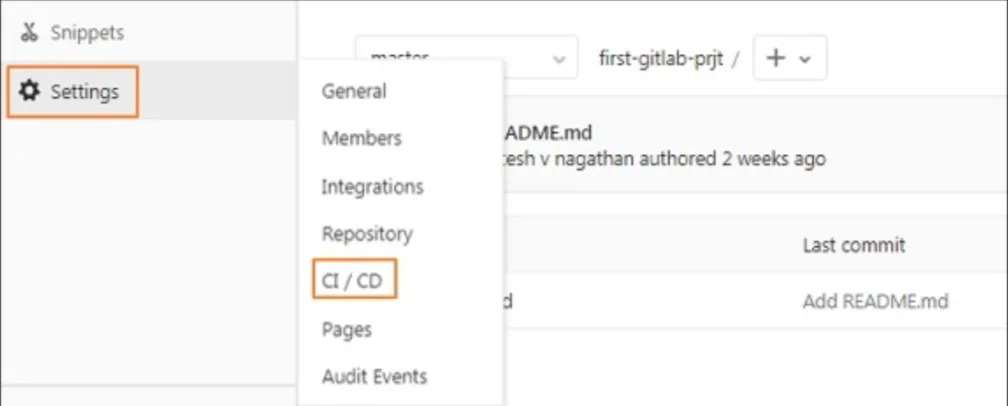
Token sẽ nằm bên dưới phần Runners Settings.
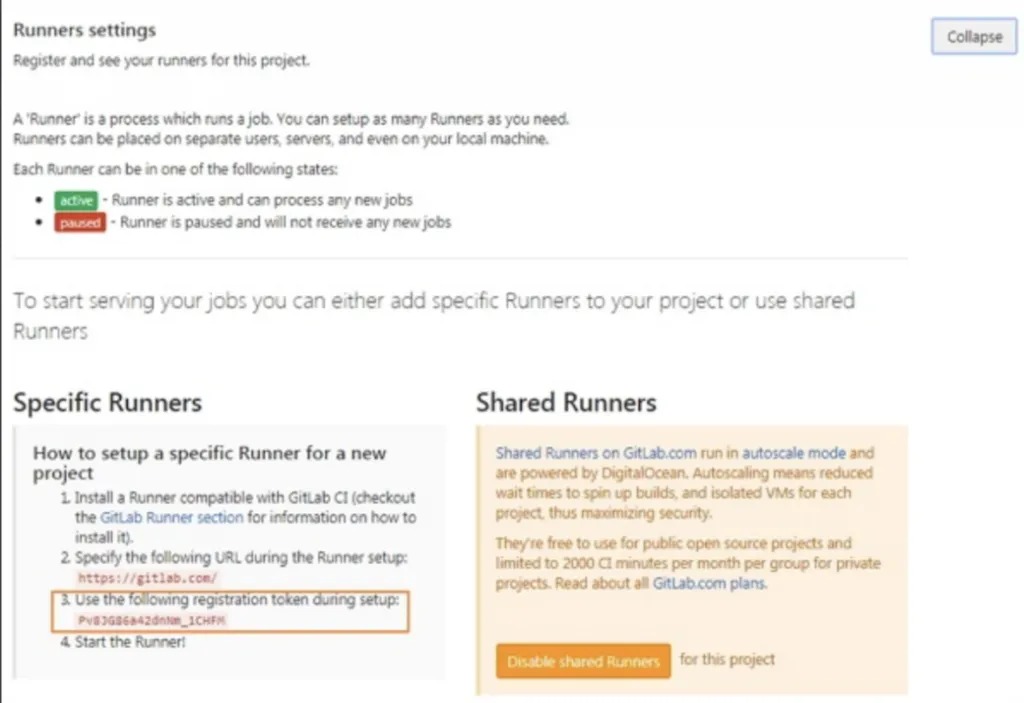
6. Tiếp tục quá trình cài đặt bằng cách nhập gitlab-ci description:
Please enter the gitlab-ci description for this runner:
[Admin-PC]: Hello GibLab Runner
7. Tiếp theo nhập gitlab-ci tag:
Please enter the gitlab-ci tags for this runner (coma separated):
tag1, tag2
8. Bước tiếp theo là khóa Runner với dự án hiện tại bằng cách đặt giá trị của nó thành true. Nhập lựa chọn của bạn và nhấn Enter.
Whether to lock the Runner to the current project [true/false]:
[true]: true
Sau các bước trên, bạn sẽ nhận được thông báo: ‘Registering runner…succeeded.‘
9. Để xây dựng dự án, nhập executor cho Runner. Chọn một trong các lựa chọn sau:
Please enter the executor: parallels, shell, docker+machine, kubernetes, docker-ssh+machine, docker, docker-ssh, ssh, virtualbox:
docker
Ở đây, chọn 'docker' để tạo môi trường xây dựng và quản lý các phụ thuộc một cách thuận tiện.
10. Chọn hình ảnh mặc định cho Docker selector:
Please enter the default Docker image (e.g. ruby:2.1):
alpine:latest
11. Màn hình sẽ hiển thị thông báo ‘Runner registered successfully’.
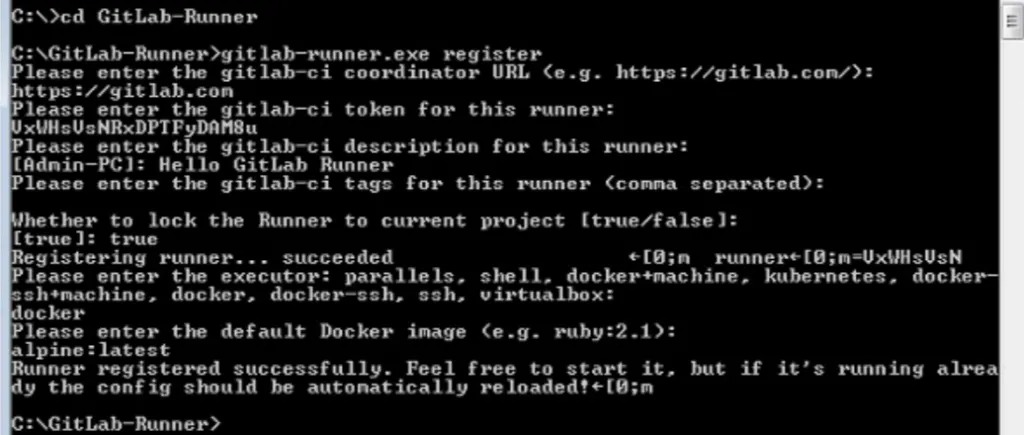
12. Để hoàn tất quá trình, truy cập dự án của bạn và chọn mục CI/CD trong phần Settings. Tại đây, bạn sẽ thấy Runner đã được kích hoạt cho dự án.
Bạn cũng có thể kiểm tra cấu hình của GitLab Runner trong tệp config.toml, nằm trong thư mục GitLab-Runner, như dưới đây:
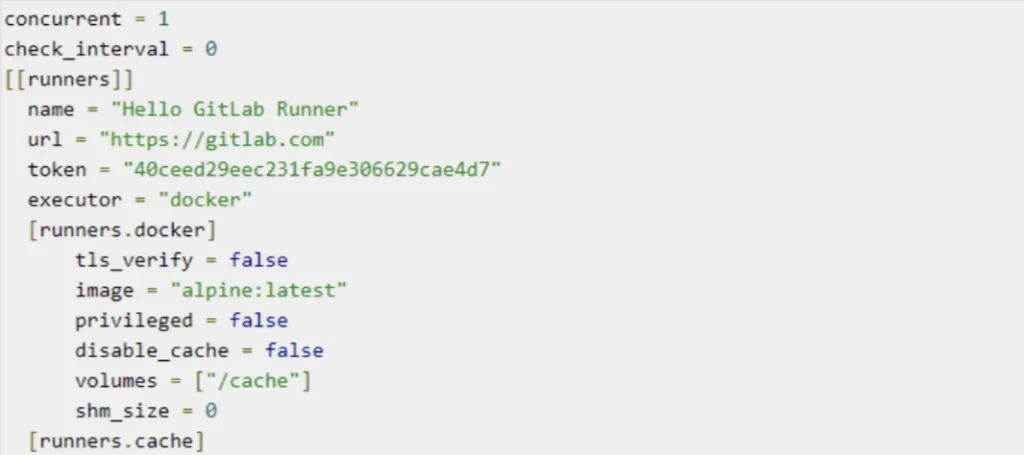
Để cài đặt GitLab trên Ubuntu, chúng ta có thể sử dụng gói Omnibus. Gói này cung cấp một loạt các dịch vụ khác nhau, giúp chúng ta triển khai GitLab cùng với các thành phần quan trọng của nó. Qua đó, ta có thể dễ dàng thiết lập cấu hình và các thông số mô tả dự án - những thông số này được sử dụng trong hệ thống của người dùng.
1. Trước hết, đăng nhập vào máy chủ GitLab thông qua SSH (Secure Shell).
2. Tiếp theo, tải gói Omnibus về máy chủ.
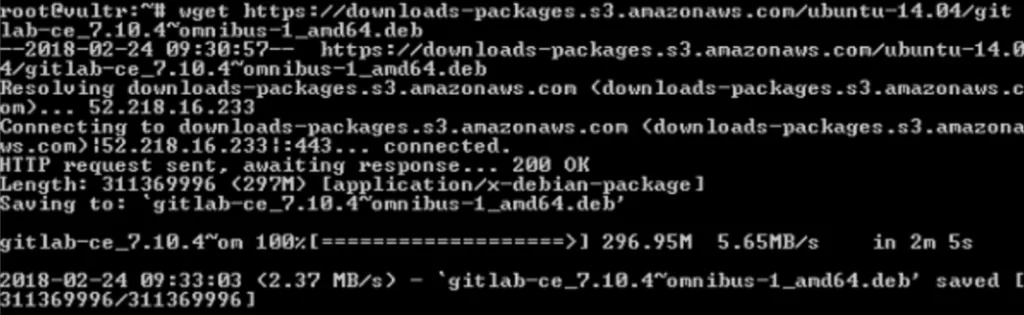
3. Sau đó, cài đặt Postfix bằng lệnh:
sudo apt-get install postfix
Postfix là một ứng dụng chuyển thư mã nguồn mở, được sử dụng để gửi các thông báo qua email.
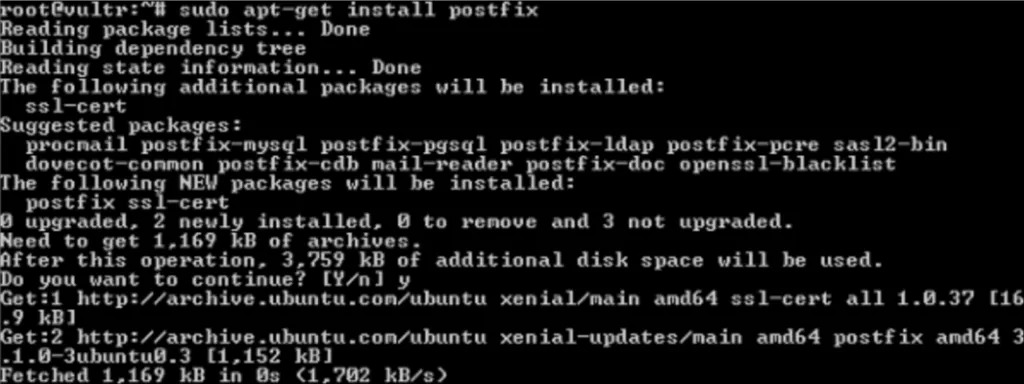
4. Trong quá trình cài đặt Postfix, bạn sẽ cần chọn loại cài đặt. Hãy chọn tùy chọn "Internet Site". Màn hình tiếp theo sẽ hiển thị cấu hình Postfix cùng với tên mail hệ thống, như sau:
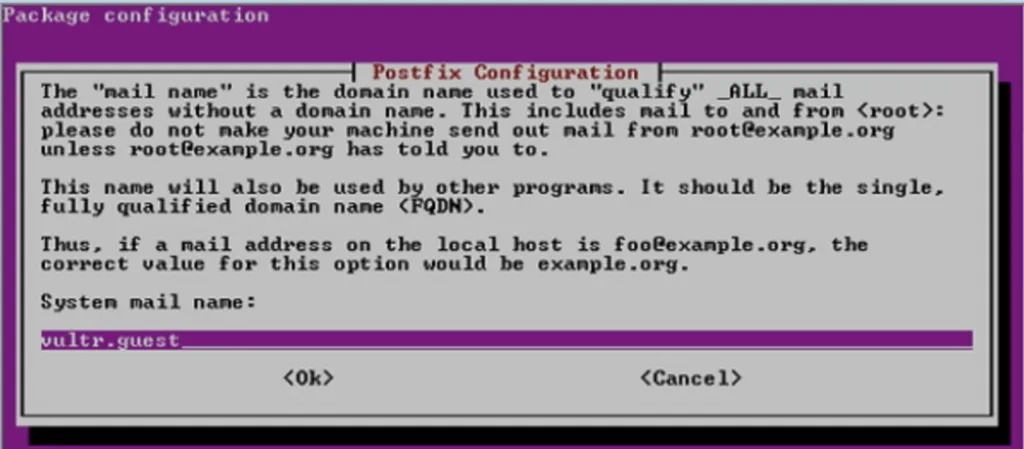
5. Sử dụng dpkg (trình quản lý gói cho hệ thống Debian) để quản lý các gói đã được cài đặt:
sudo dpkg -i gitlab-ce_7.10.4~omnibus-1_amd64.deb

6. Để lưu lại các thay đổi, cấu hình lại GitLab bằng lệnh:
sudo gitlab-ctl reconfigure
7. Tiếp theo, kiểm tra trạng thái của dịch vụ GitLab:
sudo gitlab-ctl status
Dưới đây là một số lệnh cơ bản trong GitLab:
1. Kiểm tra phiên bản Git:
$ git --version
2. Đặt tên người dùng Git:
$ git config --global user.name "USERNAME"
3. Xác nhận tên người dùng:
$ git config --global user.name
4. Đặt địa chỉ email cho người dùng:
$ git config --global user.email "EMAIL"
5. Kiểm tra thông tin đã nhập:
$ git config --global --list
6. Pull các thay đổi gần đây nhất từ master branch:
$ git checkout master
7. Hoặc fetch các thay đổi từ working directory:
$ git pull origin NAME-OF-BRANCH -u
(Ở đây, NAME-OF-BRANCH có thể là 'master' hoặc tên của bất kỳ branch nào khác.)
8. Tạo một branch mới:
$ git checkout -b branch-name
9. Chuyển đổi giữa các branch:
$ git checkout branch-name
10. Kiểm tra các thay đổi trong file:
$ git status
11. Thêm file vào staging:
$ git add file-name
12. Hoặc thêm tất cả các file:
$ git add *
13. Gửi thay đổi đến master branch:
$ git push origin branch-name
14. Xóa tất cả các thay đổi đã stage:
$ git checkout .
15. Xóa mọi thay đổi, bao gồm các file không được theo dõi:
$ git clean -f
16. Merge nhiều branch vào master branch:
$ git checkout branch-name
$ git merge master
17. Merge master branch với các branch đã tạo:
$ git checkout master
$ git merge branch-name
Bây giờ chắc hẳn bạn đã biết GitLab là gì rồi. GitLab không chỉ đơn giản là một dịch vụ quản lý mã nguồn, mà là một giải pháp toàn diện cho quy trình phát triển phần mềm. Bằng cách tận dụng sức mạnh của Git và tích hợp nhiều công cụ quan trọng, GitLab mang lại cho các nhóm phát triển cơ hội để làm việc một cách hiệu quả và linh hoạt hơn.
Mọi người cùng tìm kiếm: hướng dẫn sử dụng gitlab, cách sử dụng gitlab, branches là gì, branch gitlab, branch là gì, branch name là gì
Với giá cực tốt, bạn sẽ sở hữu dịch vụ Cloud Hosting ổ SSD tốc độ cao, an toàn và bảo mật. Đặc biệt, chúng tôi cung cấp bảng điều khiển cPanel dễ sử dụng và băng thông không giới hạn. Hãy trải nghiệm sự khác biệt với KDATA ngay hôm nay!
https://kdata.vn/cloud-hosting
👉 Liên hệ ngay KDATA hỗ trợ tận tình, support tối đa, giúp bạn trải nghiệm dịch vụ giá hời chất lượng tốt nhất
Tips: Tham gia Channel Telegram KDATA để không bỏ sót khuyến mãi hot nào